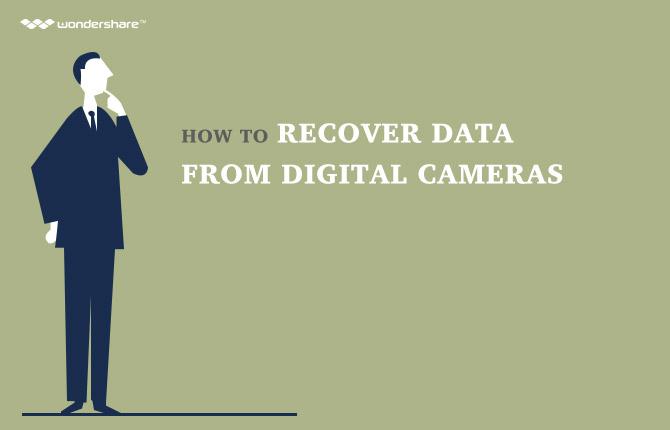컴퓨터의 발전과 함께, 사람들은 점점 더 자신의 중요한 파일과 데이터를 그들에게 더 의존되고있다. 전체 경험 편리 될 수 있듯이, 컴퓨터에 중요한 데이터를 저장하는 것은 인해 다른 여러 가지 이유에 약간의 위험과 손실에 취약 할 수 있습니다. 즉 클라우드로 컴퓨터의 백업을 복용 이유 당신이 당신의 중요한 데이터의 누구도 손실되지됩니다 있는지 확인하려는 경우 매우 중요합니다. 사용자들에게 클라우드 스토리지 서비스를 제공하는 여러 회사가 있습니다. 이 회사에 대한 몇 가지 세부 사항은 아래에 설명되어 있습니다.
제 1 부 : 클라우드 백업은 무엇입니까?
클라우드 스토리지는 데이터가 저장되고 유지 된 데이터의 저장 장치로 지칭 될 수 있고, 백업 및 원격 사이트에서 관리. 우리는 클라우드 백업에 대해 이야기 할 때 그래서, 그것은 밖으로 데이터가 클라우드 서비스 공급자에 원격으로 저장 될 것이라는 사실을 의미합니다. 경우에 무언가가 물리적으로 우리의 컴퓨터에 발생하여 데이터가 손실됩니다 그래서, 우리는 우리가 그것을 백업 한 클라우드에서이를 검색하여 우리의 모든 데이터에 대한 액세스 권한을 얻을 수 있습니다. 클라우드 백업 데이터 백업의 가장 인기있는 종류 요즘으로 간주됩니다. 돈을 아주 명목 금액에 대한 서비스의 종류를 제공 수많은 회사가있다. 사실, 이들 기업 중 일부는 제한된 저장 공간을 무료 데이터 저장 시설을 제공합니다.
제 2 부 : 가장 유명한 클라우드 스토리지 서비스의 개요
상술 한 바와 같이, 사용자들에게 클라우드 스토리지 서비스의 다른 종류를 제공하는 많은 회사가있다. 그들 중 일부가 제공하는 기능에 대한 개요는 아래와 같습니다.
드롭 박스
드롭 박스는 클라우드 스토리지 및 데이터의 백업의 전체 개념 뒤의 개척자라고 할 수있다. 그것은 비즈니스 긴에 있었다 그것은 클라우드 스토리지와 관련된 모든 서비스를 제공 할 때 서비스의 뛰어난 품질을 제공하고있다. 드롭 박스는 현재 시장에서 사용할 수있는 최고의 클라우드 스토리지 서비스 공급자로 생각 될 수있다. 이는 가장 오래된 하나이며 그것뿐만 아니라 클라우드 기능의 최대 수를 제공한다는 사실이다. 이 외에도, 드롭 박스는 스마트 폰과 태블릿 같은 휴대용 장치를 사용하는 사람들을 위해 사용할 수 있습니다. 사용자가 이런 종류의, 드롭 박스는 또한 장치에 복사됩니다 새로운 파일을 자동으로 업로드의 기능을 제공합니다.
구글 드라이브
구글 드라이브는 사용자를 촉진하기 위해 구글에 의해 도입 된 클라우드 스토리지 서비스입니다. 구글 드라이브는 당신이 당신의 중요한 데이터를 클라우드 백업을 복용에 관심이있는 훌륭한 선택입니다. 그것은 사용자의 다른 종류를위한 좋은 선택이 유용한 기능을 제공합니다. 구글은 다양성 알려져있다 및 Google 드라이브는의 또 다른 예이다. 당신이 모든 땅에 그들의 서비스를 계속 사용하는 것을 선호 구글 사용자의 경우는 클라우드를 사용하여 컴퓨터의 백업을 복용에 올 때, 구글 드라이브는 당신을위한 최고의 선택입니다.
하나 개의 드라이브
하나 개의 드라이브는 마이크로 소프트에서 제공하는 클라우드 스토리지 서비스로 생각 될 수있다. 그것은 유용한 기능들을 통합하고 그들에게 최고의 호환성 옵션을 제공하기 때문에 마이크로 소프트 윈도우 OS 사용자를위한 최선의 선택으로 고려 될 수있다. 마이크로 소프트 드라이브 한 개는 마이크로 소프트 윈도우의 모든 다른 변종을 실행하는 사용자 사용할 수 있습니다. 경우는 Windows 8.1 또는 Windows 10을 사용하고, 당신은 이러한 버전에 기본 설치되어 제공된로 하나 개의 드라이브 응용 프로그램을 다운로드 할 필요가 없습니다 것입니다.
제 3 부 : 컴퓨터 백업 솔루션
해결 방법 1 : 보관 용 백업 컴퓨터에
사용하기 위해서는 드롭 박스를 클라우드 백업 컴퓨터에, 당신은 그들과 함께 계정을 만들고 컴퓨터에 자신의 응용 프로그램을 다운로드해야합니다.
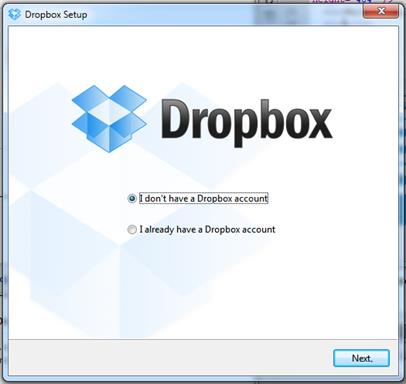
- 이제 사용자 이름과 암호를 제공하여 계정에 로그인하고 설치 프로세스를 완료합니다.
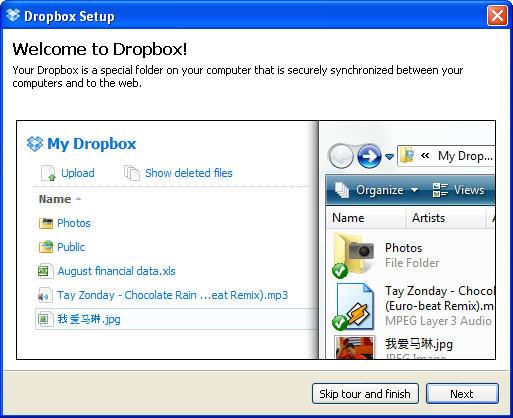
- 이제 컴퓨터의 백업을 위해 데이터를 업로드 시작합니다 드롭 상자를 엽니 다.
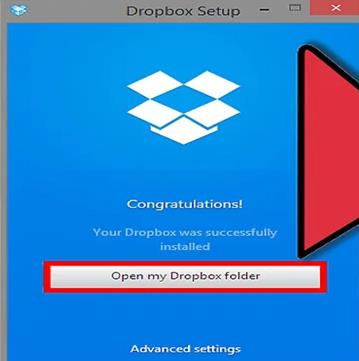
해결 방법 2 : Google 드라이브와 백업 컴퓨터에
Google 드라이브를 사용하여 클라우드하기 위해 백업 컴퓨터로하려면, 당신은 당신의 구글 계정을 통해 Google 드라이브에 로그인 할 필요가있다.
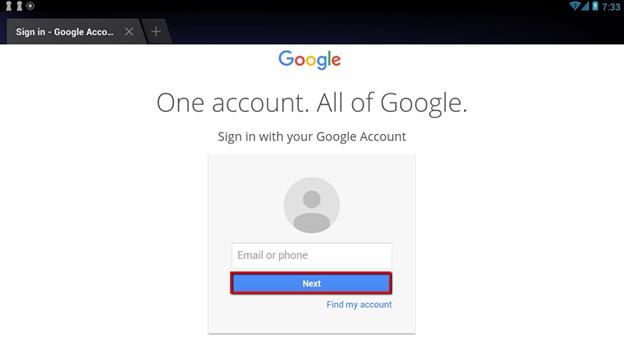
- 그것은 구글 드라이브에 새 파일을 추가로 제공 이제 때 새 파일을 만들거나 컴퓨터에서 업로드 할 수 있습니다.
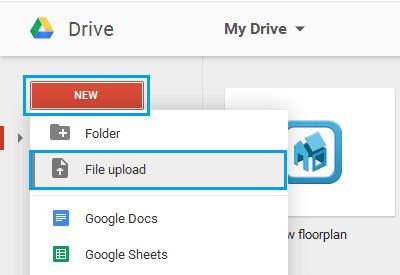
- 이미 Google 드라이브에 업로드 한 파일을 탐색하려면 화면 왼쪽에있는 탐색 모음을 사용할 수있다.
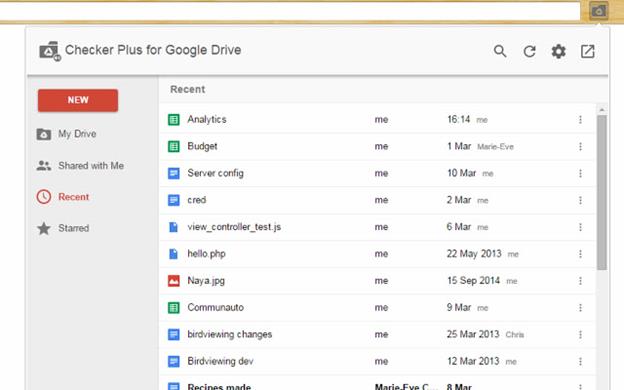
해결 방법 3 : 마이크로 소프트 원 드라이브와 백업 컴퓨터에
은 Microsoft 하나의 드라이브를 사용하여 클라우드 시스템을 백업하기 위해, 우선 당신은 당신의 컴퓨터에 마이크로 소프트 드라이브 한 응용 프로그램을 다운로드해야합니다.
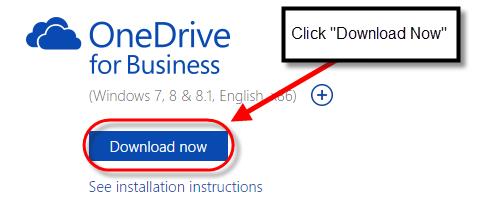
- 작업이 완료되면, 컴퓨터에 설치합니다. 경우는 Windows 8.1 또는 Windows 10을 사용하고, 마이크로 소프트 드라이브 한 개는 그들과 함께 사전 설치되어 제공.
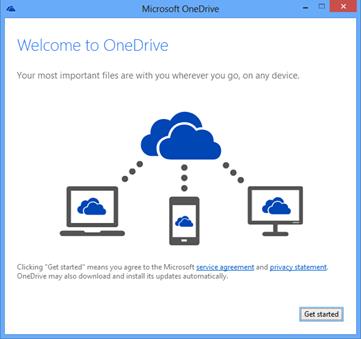
- 이제 마이크로 소프트 드라이브 한 개에 로그인합니다.
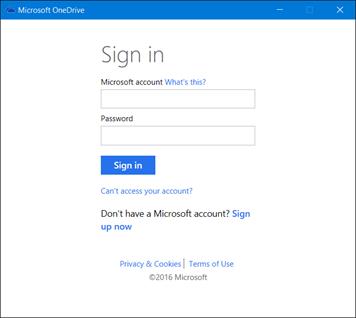
- 로그인 한 후에는 기존 파일을 새 데이터를 업로드 및보기에 올 때 당신이 모든 작업을 돌볼 수있는 하나 개의 드라이브의 홈 페이지에 걸쳐 올 것입니다.
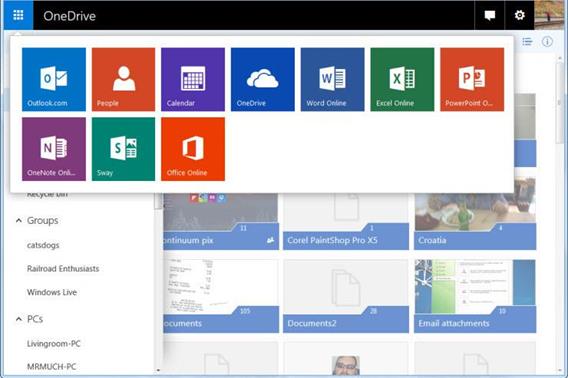
제 4 부 : 컴퓨터 백업 팁 :
그것은 클라우드 스토리지 서비스에 컴퓨터를 백업하는 경우 매우 유용하게 사용할 수있는 몇 가지 팁은 사용자의 편의와 이해를 위해 아래에 나열되어 있습니다.
- 매우 나중에 불편을 방지하기 위해 클라우드 서비스에서 제공하는 복구 기능을 실행 건조하는 것이 좋습니다.
- 수동 백업 당신이 몇 가지 새로운 데이터를 복사 할 때마다 수행 할 필요가 없습니다 수 있도록 백업을 자동화해야합니다.
- 응용 프로그램 관리자는 또한 당신의 백업 절차 모두에 포함되어 있다는 사실을 확인하십시오.